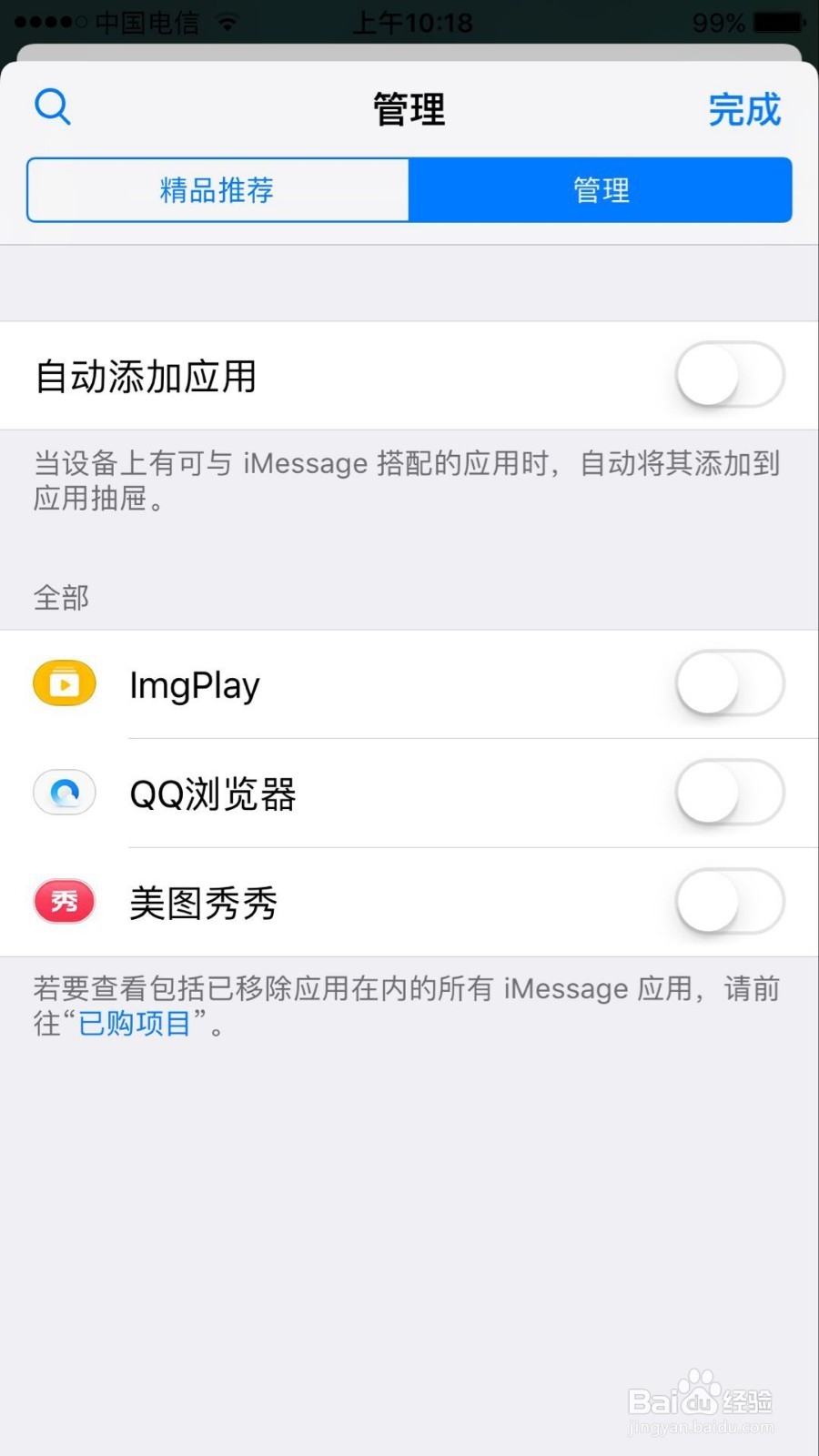苹果手机短信如何使用应用抽屉
1、因为这个功能是新的,可能很多朋友都不太了解这个新的功能,下面先讲讲短信的这个应用抽屉到底在哪里。首先,大家请点击手机里的“信息”。

2、点击新建信息,输入发送的电话号码。

3、输入要发送的号码后,点击输入框左边的箭头按钮。

4、点击后,出现三个图标,第三个如同大A字型的图标就是应用抽屉图标。

5、点击应用抽屉图标,点亮它,即进入到应用抽屉使用界面了。

6、这里要强调一点,如果是新建的信息,在没有输入要发送的电话号码前,输入栏左边的三个图标都是灰色且不可激活的。

1、进入应用抽屉界面后,点击左下角的四点图标。
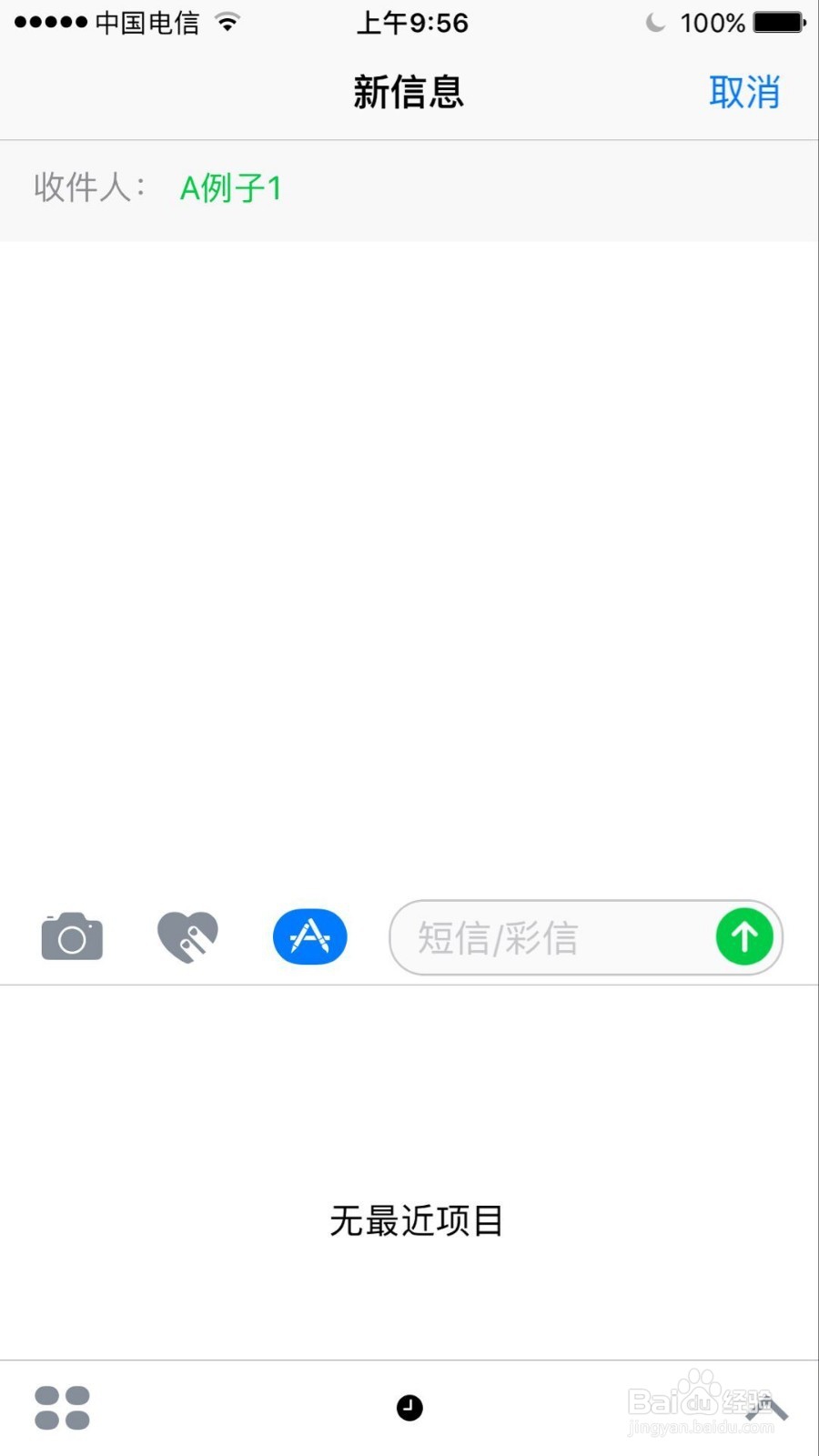
2、点击后,选择第二栏:管理。
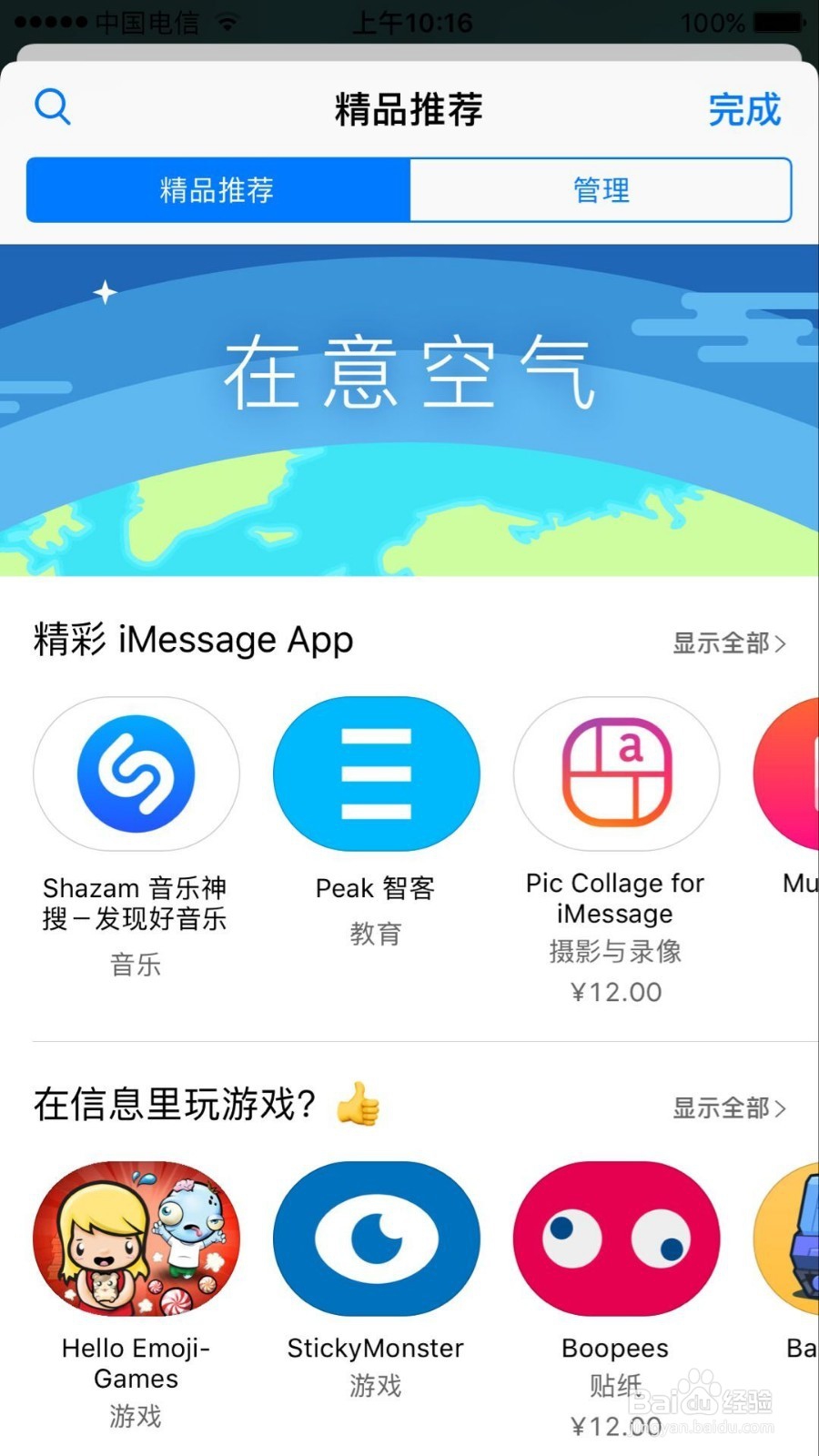
3、进入管理界面后,里面有系统自动识别的应用,但是不要选择自动添加,因为大家最好选择图文视频类的应用,浏览器应用没有什么用处,我已经试验过了,所以大家请选择美图秀秀之类的图文类应用。

4、将美图秀秀右边的键往右滑动开启后,点击完成,完成添加。

5、添加后,应用抽屉里就有了美图秀秀这个图标。下面就看看有什么具体的用处,大家请点击美图秀秀。
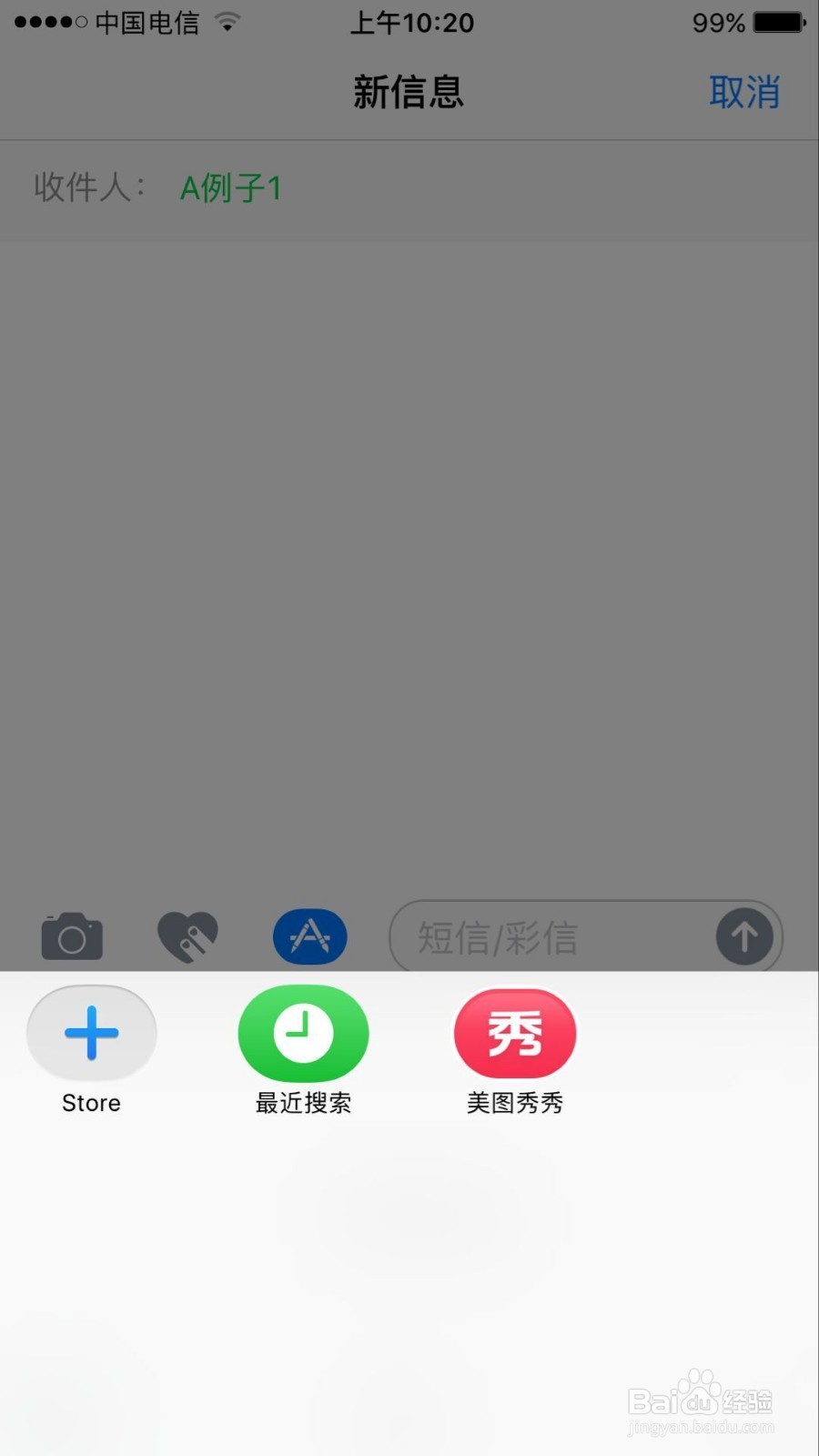
6、点击后,出现了手机里保存的照片,点击需要选择的照片相簿。
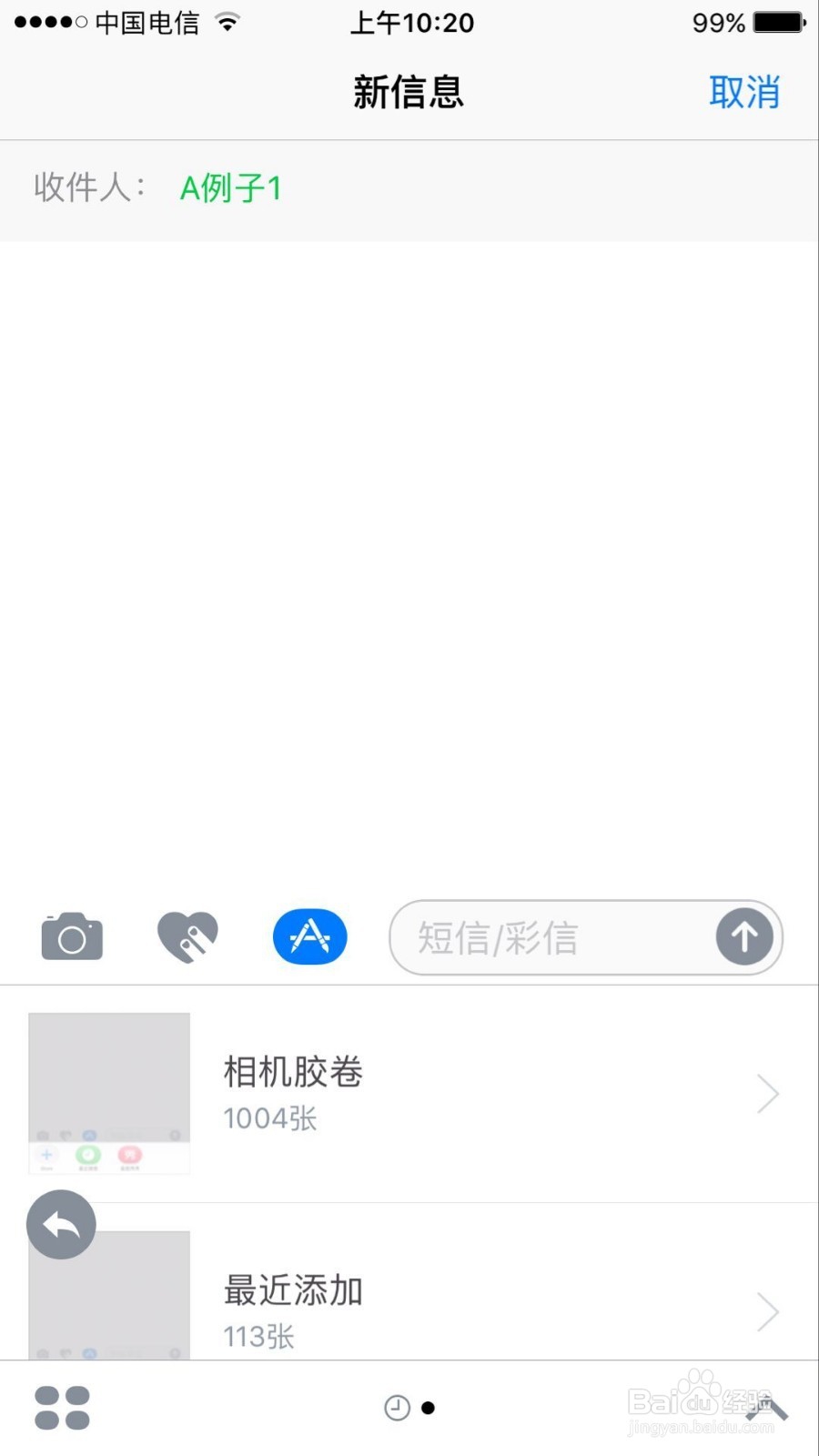
7、点击进入相簿后,选择需要的发送的照片。
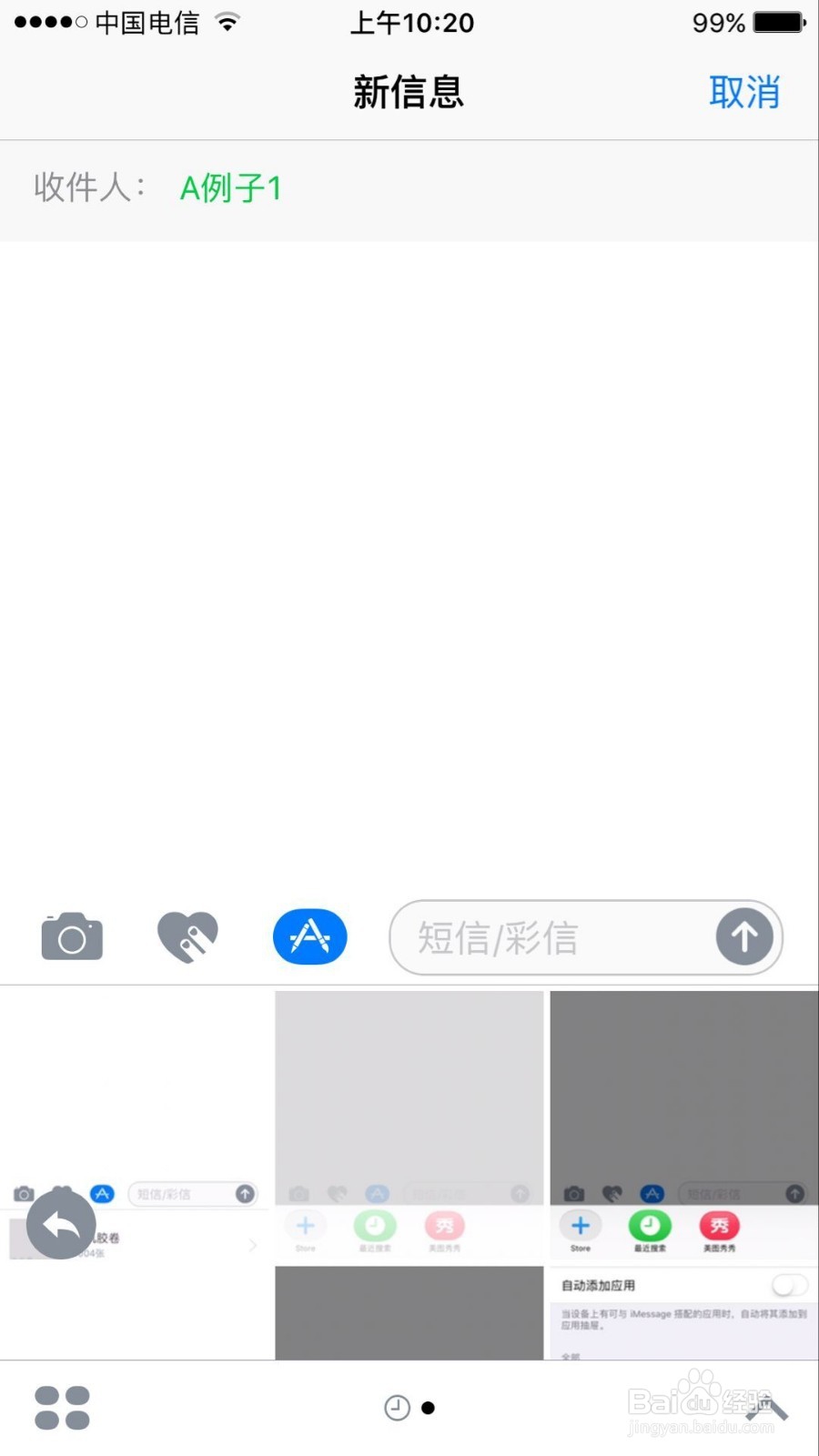
8、点击后,进入到美图秀秀短信版界面,主要是提取了美图秀秀的马赛克功能。

9、选择一种马赛克,可以涂抹在照片上需要的位置,我为了让大家更直观的看到,所以演示的涂抹范围比较大,涂抹完成后,点击左下角的小勾,即完成。如果需要修改,可以选择下面的橡皮擦图标,就可以擦掉马赛克。
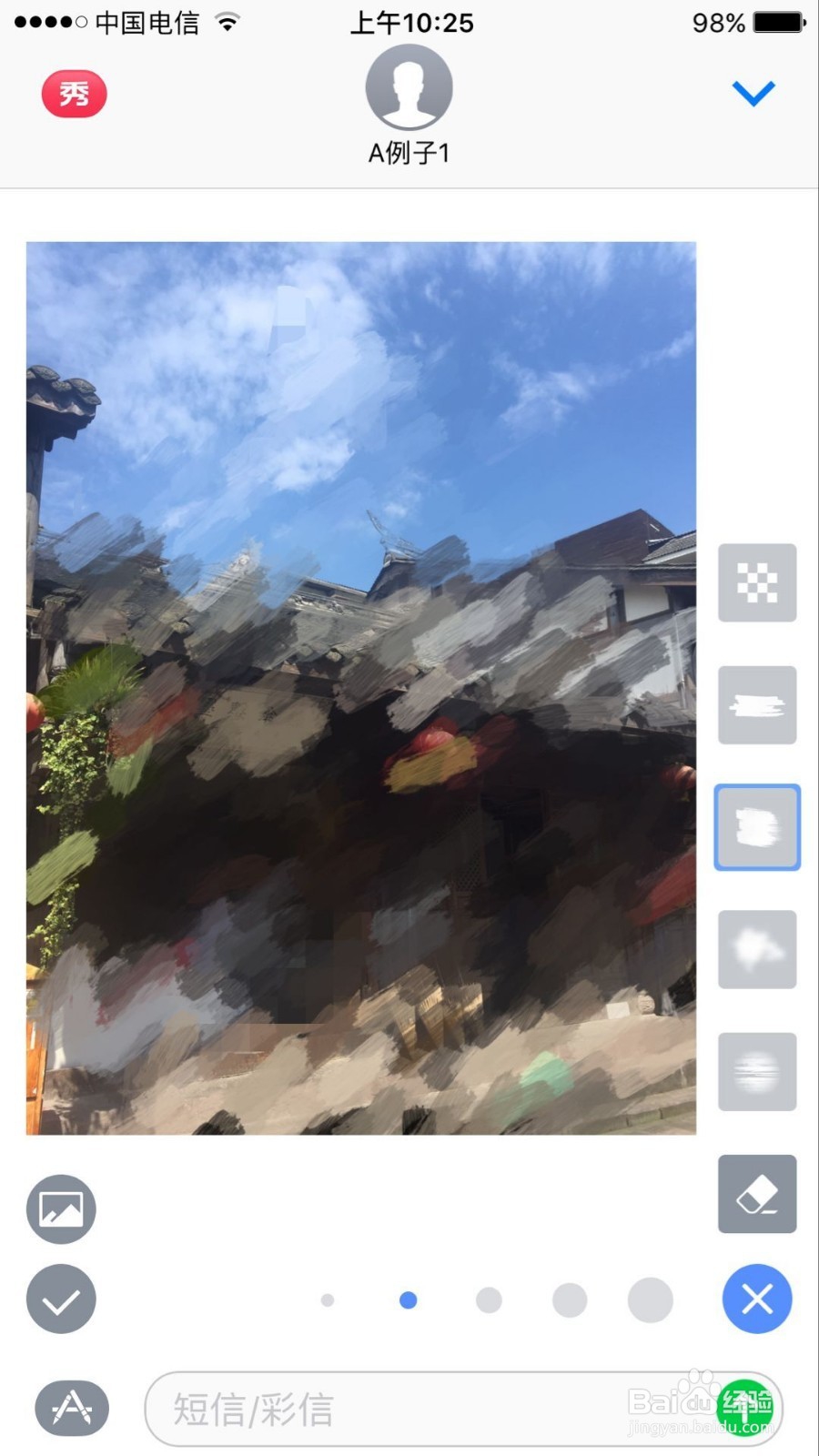
10、点击小勾后,直接跳转到发送界面,可以输入注释,就可以直接发送了。
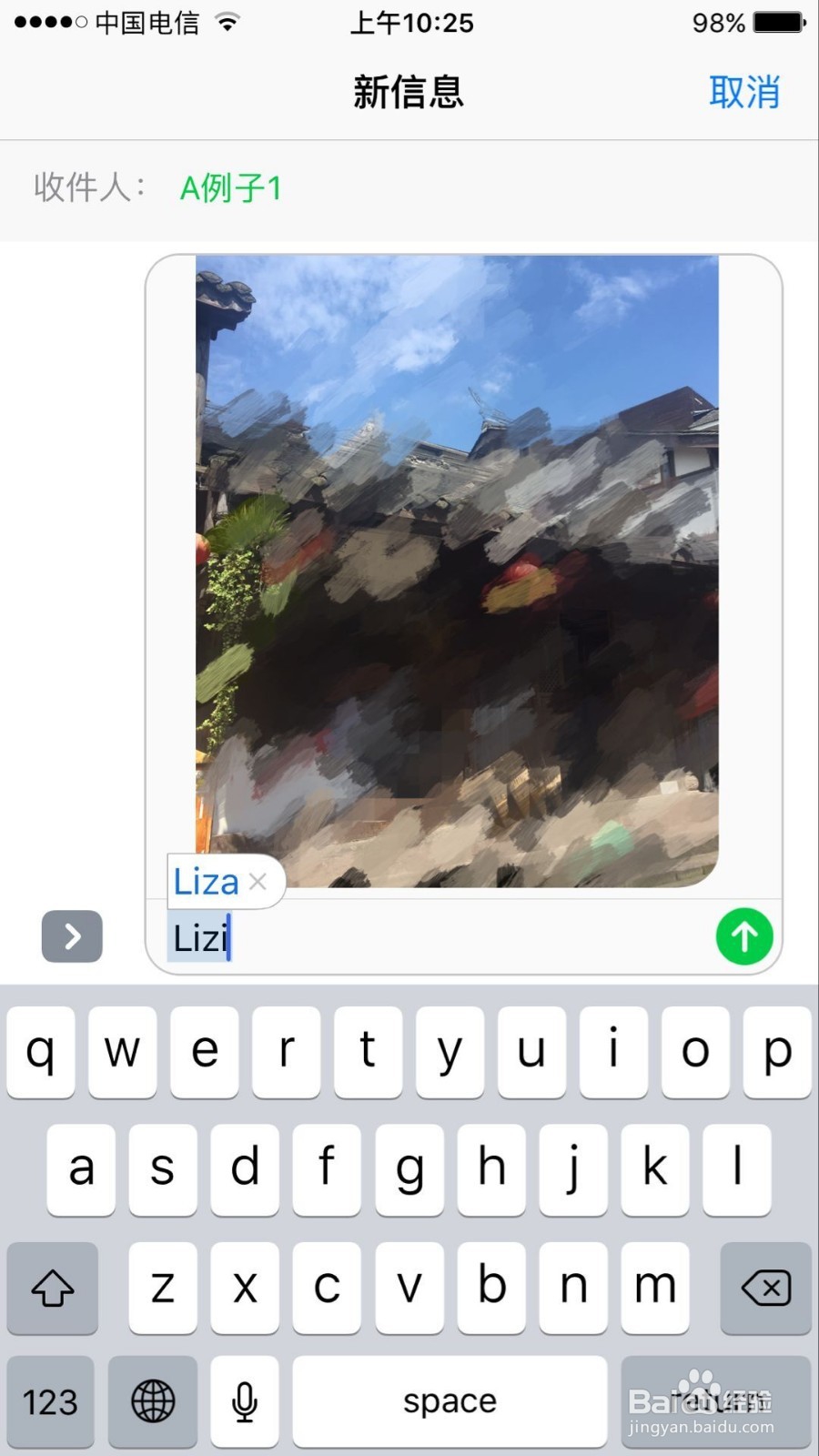
1、同样是点击右下角的四点图标进入。
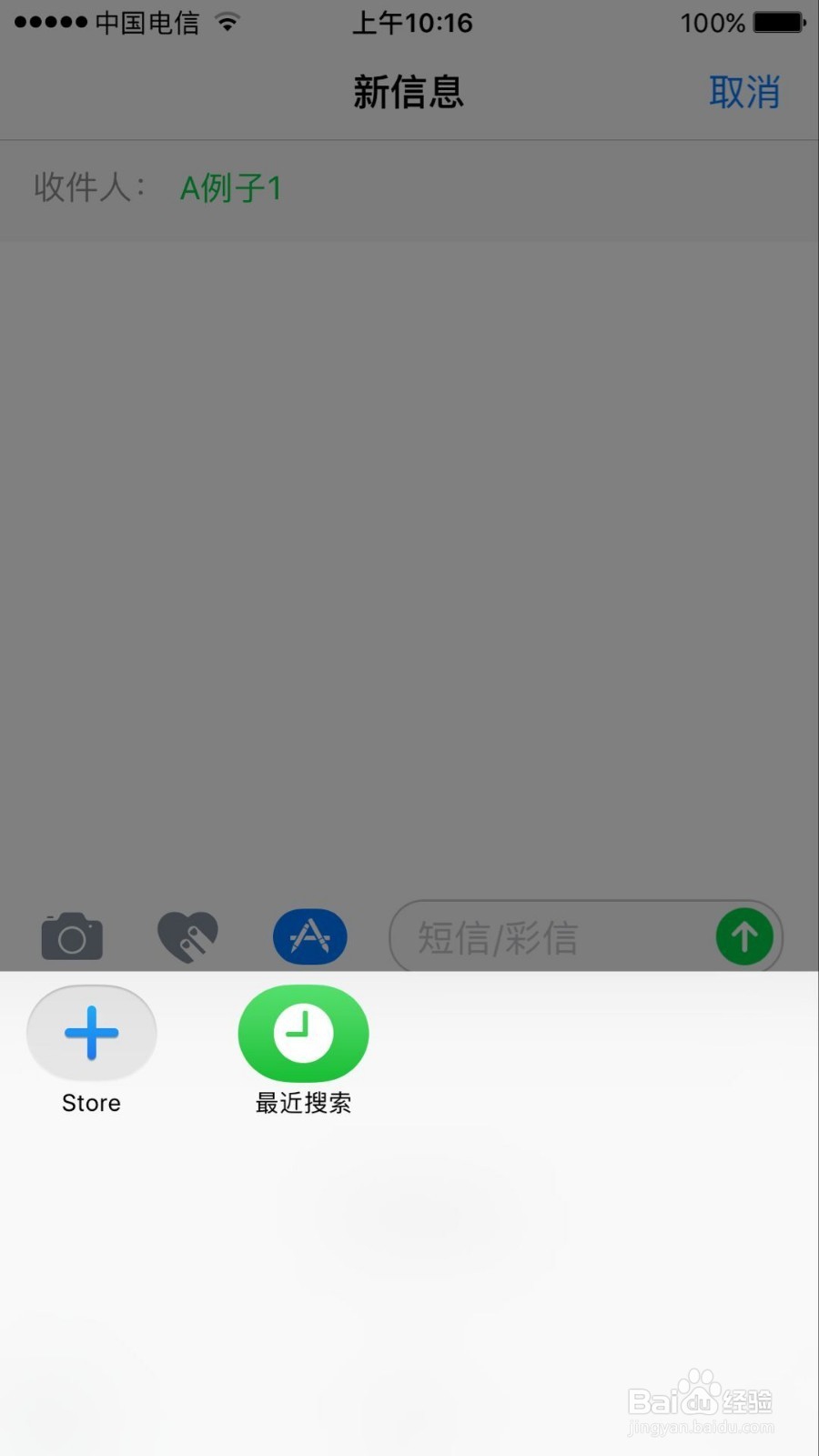
2、进入后,默认的就进入到精品推荐应用界面,如果大家下载的应用不多,可以选择里面的应用下载。
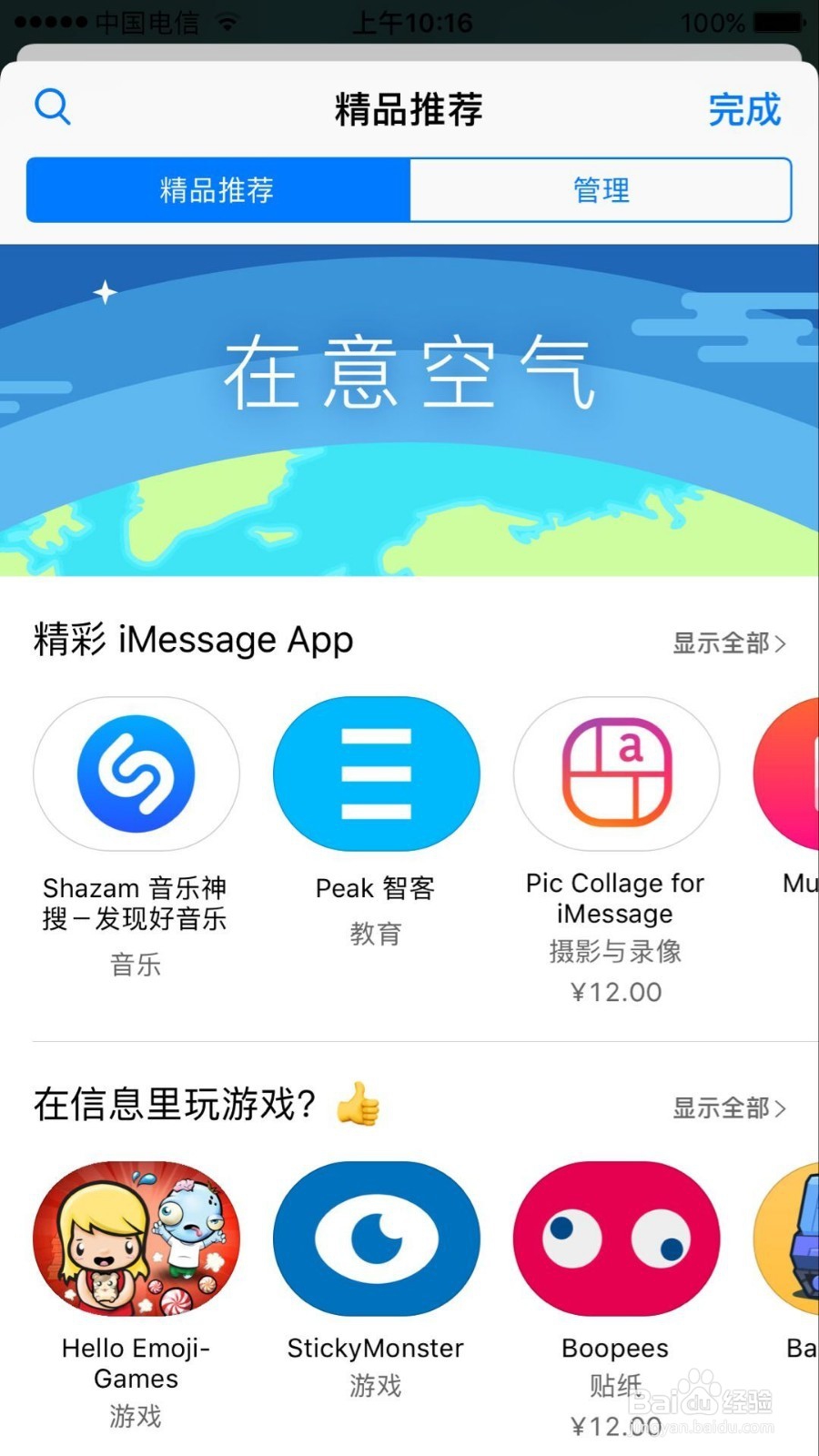
3、建议大家选择图文、视频类的应用下载,我以IMGPLAY应用软件为例子,请点击。

4、点击后进入到下载界面,请点击下载。
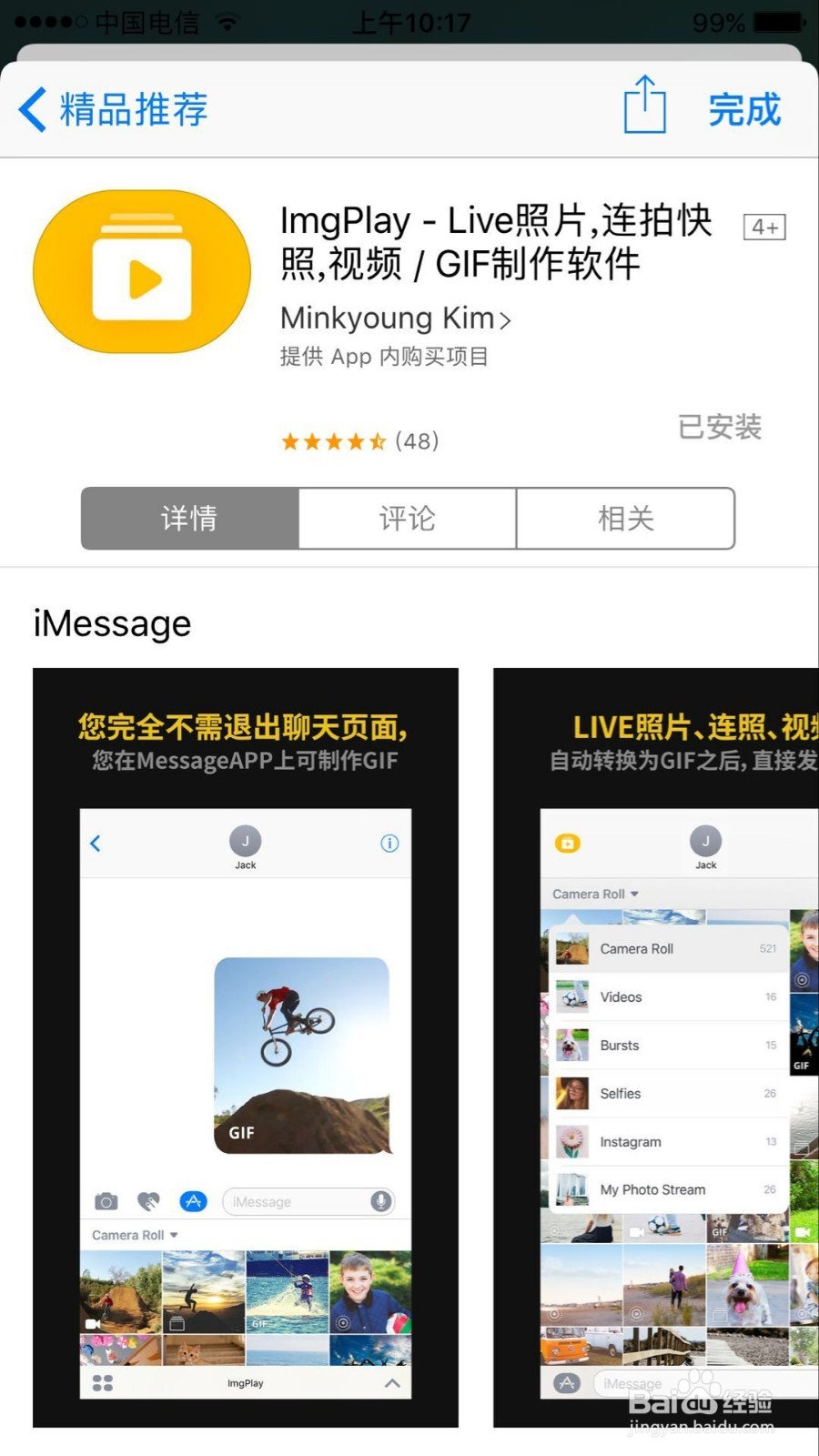
5、下载后,点击管理栏,进入到管理界面,里面应用中就多出了这个软件了,将IMGPLAY右边的键往右滑动开启。
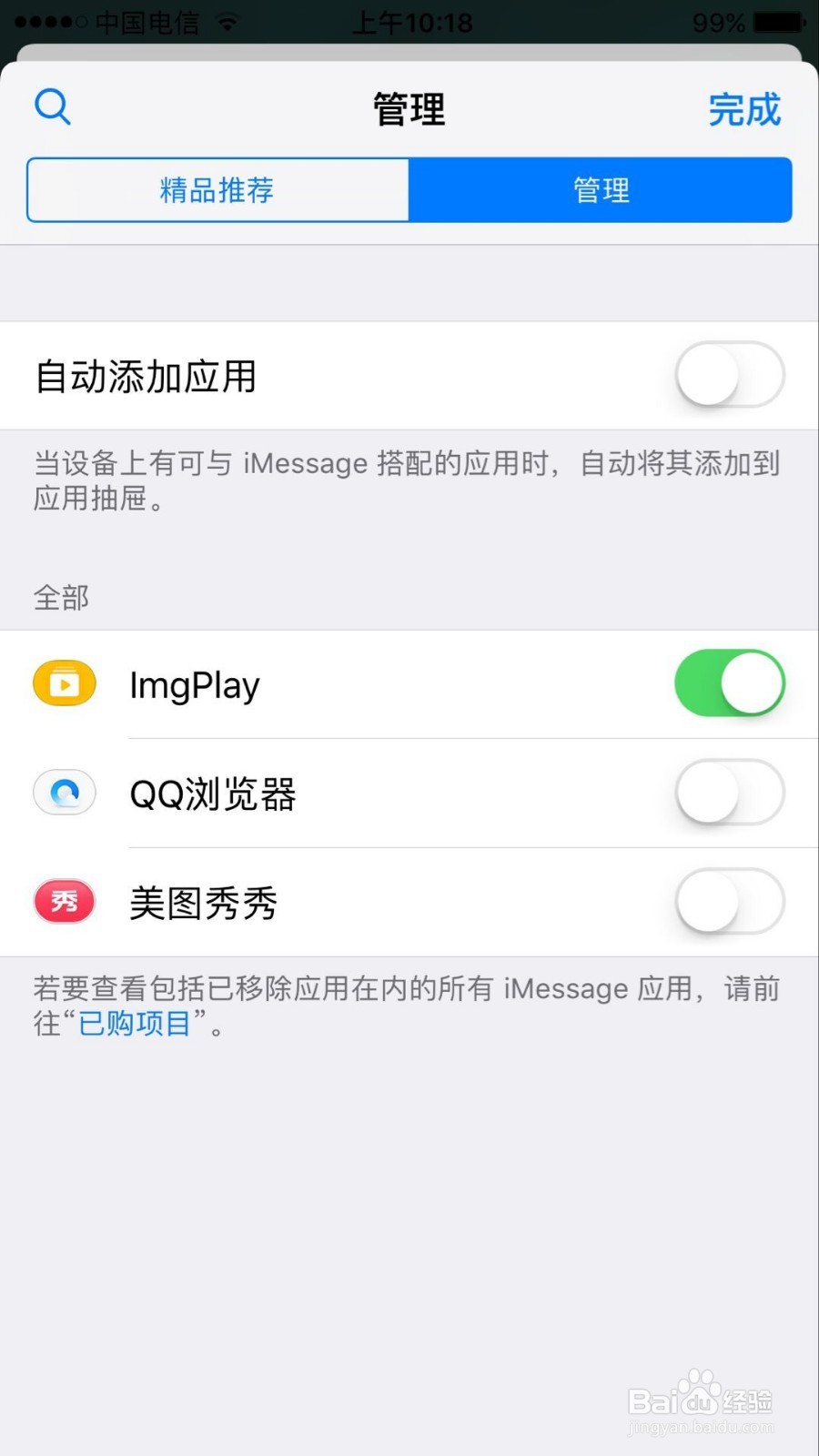
6、开启后进入到应用抽屉,点击IMGPLAY图标。

7、点击图标后,就会自动出现手机里有的视频。
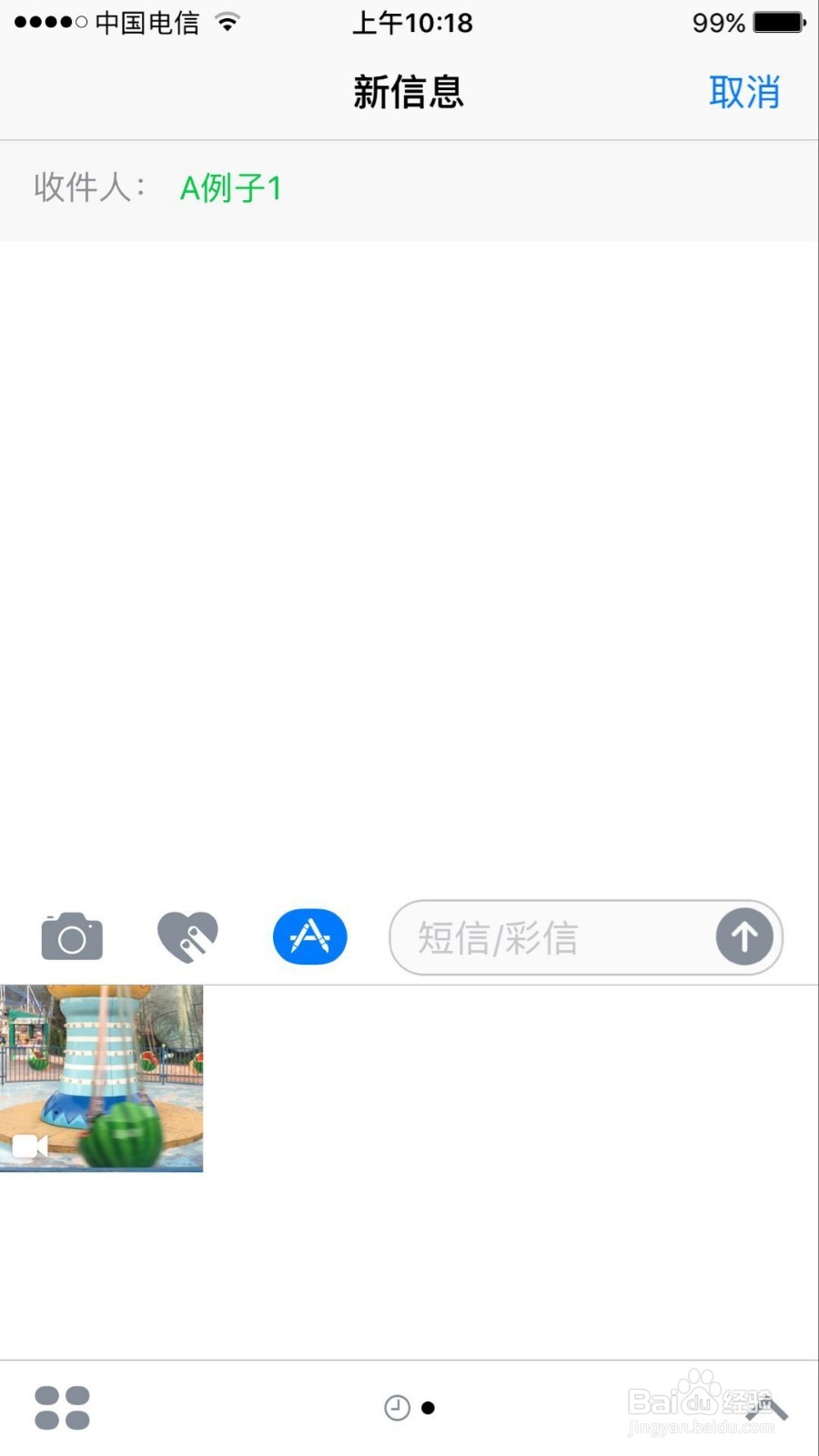
8、点击视频,会出现正在准备这几个字的提醒,需要等待几秒钟。

9、几秒钟后,就会跳转到发送视频界面,可以输入注释,点击发送。

10、除了视频,还可以根据列表,选择需要的几个选项。如果需要专业版的辅助,还可以点击右边的”升级到专业版“。
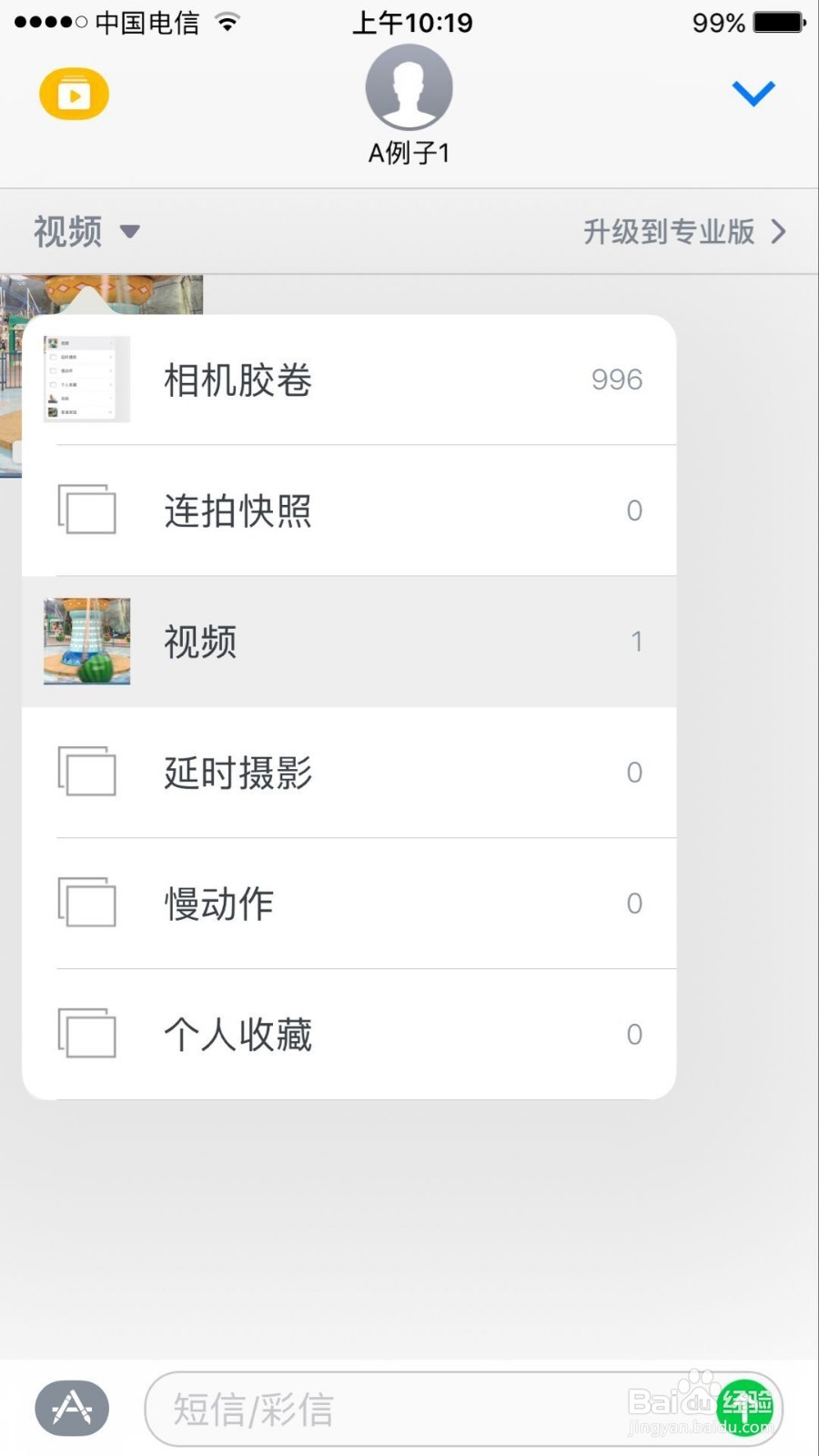
11、点击升级到专业版后,就会进入到专业版的界面了。

12、如果需要关闭这个应用,可以返回到管理界面,将该应用右边的键往左滑动,即可关闭。